WordでLinkedInResumeAssistantを使用する方法
しばらく前に、 Microsoftが(Microsoft)LinkedInResumeAssistantと呼ばれるMicrosoftWordに新機能を追加したことを報告しました。これは、ソフトウェアの巨人がLinkedIn(LinkedIn)を主要なサービスに統合する計画を証明した最初の方法の1つです。さて、誰もがこの機能の使い方を知っているわけではないかもしれません。そのため、この機能の仕組みを説明することにしました。
Wordで(Word)LinkedIn(LinkedIn Resume Assitant)の履歴書アシスタントを使用する
まず、最新バージョンのMicrosoftWord(Microsoft Word)を使用していることを確認する必要があります。さらに、ここで説明する内容はLinkedInアカウントがないと機能しないため、 LinkedInアカウントが必要になります。私たちが収集したものから、それはMicrosoft Office 365を購読している人にのみ機能するので、それを覚えておいてください。
LinkedInResumeAssistantは(LinkedIn Resume Assistant)MicrosoftOfficeOnlineでも機能することに注意してください。そのためには、 MicrosoftEdge(Microsoft Edge)やMozillaFirefoxなどの十分な機能を備えたWebブラウザが必要です。
まず(First)、機能の使用方法を説明する前に、機能をオンにする方法を確認しました。
1] LinkedInResumeAssistantをオンにする方法(How)
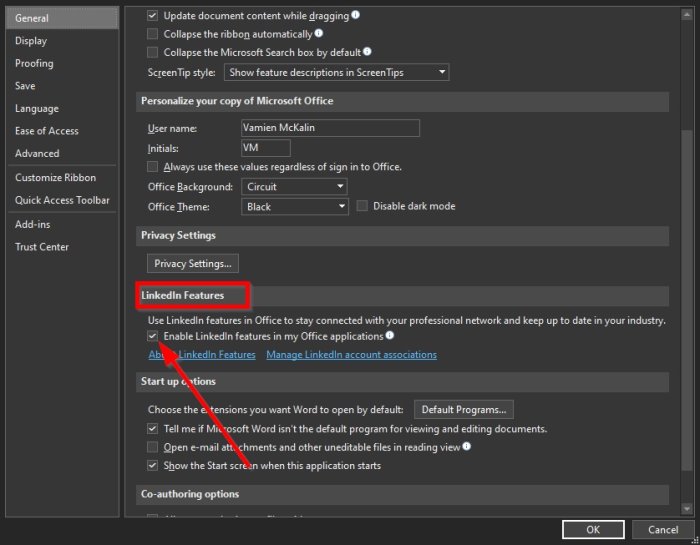
ここで最初に行う必要があるのは、Microsoft Word文書を開き、[(Microsoft Word)File > Options > General]をクリックすることです。
それが完了したら、[LinkedInの機能]まで下にスクロールし、(LinkedIn Features)[マイオフィスアプリケーションでLinkedInの機能を有効(Enable LinkedIn Features in My Office Applications)にする]の横にあるチェックボックスをオンにします。
[(Click) OK]ボタンをクリックし、 Microsoft Officeを再起動します。これで、この機能が有効になります。
この機能をオンにする方法を説明したので、今度は、物事の本質にひざまずきます。
関連(Related):LinkedInプロファイルを履歴書に変換する方法(How to convert LinkedIn profile to Resume)。
2]再開アシスタントをクリックします
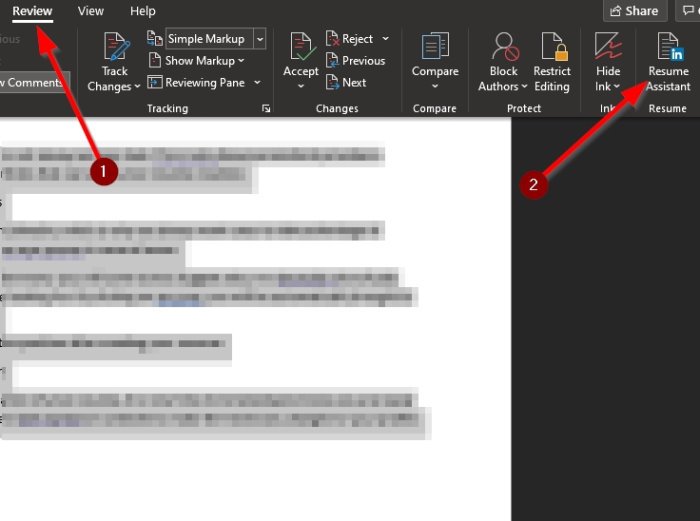
手順を実行するには、最初にリボンの[(Ribbon)レビュー(Review)]タブをクリックしてから、[アシスタントの再開(Resume Assistant)]ボタンを選択する必要があります。そこから、ドキュメントの右側に新しいセクションが表示されます。
3]あなたの役割を追加します
次のステップは、[はじめ(Get Started)に]をクリックし、次のセクションから[役割の追加(Add role)]ボックスに役割を入力します。オプションで、希望する業界を入力できます。そこから、[例を参照(See Examples)]をクリックします。
4]実務経験の例
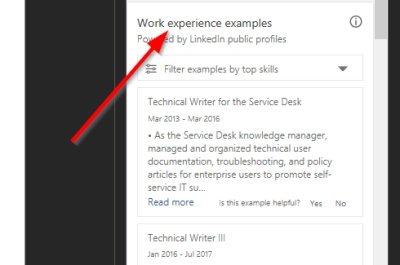
上部には、実務経験の例のリストが表示されます。これらはあなたの履歴書を準備する方法についてのアイデアをあなたに与えるでしょう。
5]追加されたポジションのトップスキル(Top)
もう少し下にスクロール(Scroll)すると、自分のポジションのトップスキルのリストが表示されます。それはあなたに雇用主が何を探しているかについての考えを与えます。いずれかのスキルが該当する場合は、先に進んで履歴書に追加してください。
6]履歴書の作成に役立つように設計された記事
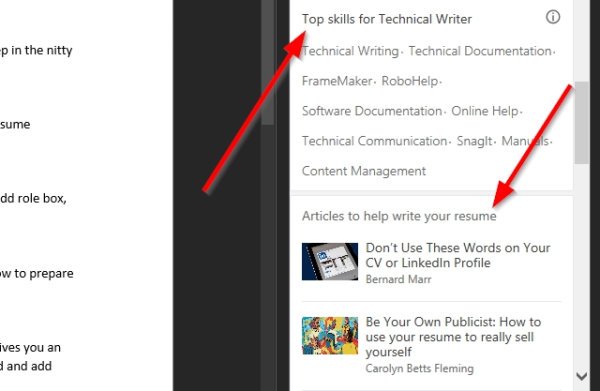
自信を持って履歴書を書くことは必ずしも簡単な作業ではありません。これが、履歴書アシスタント(Resume Assistant)が履歴書の作成に役立つ記事を選択できるセクションを提供する理由です。
7]提案された仕事を見てください
LinkedInには多くの求人があります。そのため、 Resume Assistantはいくつかの分野で目を見張るものであるため、常にユーザーに利用してもらいたいと考えています。
ここで、もう少し下にスクロールすると、SuggestJobsに出くわします。それは基本的にあなたが探しているものに似ている仕事のリストです。誰かをクリックすると、 LinkedIn(LinkedIn)の関連ページに自動的に移動します。
そこから、履歴書を作成した後、ポジションに応募することができます。
読む(Read): LinkedInのインフルエンサーになる方法(How to become a LinkedIn influencer)。
8]あなたがオープンであることを採用担当者に知らせます
履歴書の作成が終わったら、今度はあなたが仕事をする準備ができて喜んでいることを雇用主に知らせましょう。[ LinkedInで開始]を選択(Get)するだけ(Simply)で、プロファイルに必要な変更を加えることができます。
この記事で説明されていないことを知りたい場合は、コメントセクションにメッセージを残してください。
Related posts
LinkedIn profileをResumeに変換する方法
Smarter LinkedIn Resumeを作成します.7 Tips & Tricks
LinkedInで履歴書を追加または更新する方法
Facebook、Twitter、およびLinkedInにメールアドレスを変更する方法
LinkedIn Login and Sign Security & Privacy Tips
Excel、Word or PowerPointは最後に開始できませんでした
ParagraphのMicrosoft Wordの電源を切る方法
Page Borders for Microsoft Wordを無料でダウンロードする方法
LinkedIn(およびGet承認)の誰かを守る方法
ASD fileとどのようにMicrosoft Wordでそれを開くためには何ですか?
Instagram、LinkedIn、Dropboxからのサードパーティのアクセスを削除する
これら6つのヒントでLinkedIn Job Searchを改善します
Microsoft Word and Google DocsにHanging Indentを作成する方法
LinkedInのスキル評価を受けてプロフィールを向上させる方法
LinkedInの「OpentoWork」機能:使用する必要がありますか?
複数のドキュメントを更新するWordにLinked Text使用方法
Microsoft OfficeでMeasurement Converterを使う方法
Fix Error、BookmarkはMicrosoft Wordで定義されていません
LinkedInが機能していませんか?これらの8つのトラブルシューティングのヒントを試してください
非アクティブ化方法またはDelete LinkedIn account
